LG Bridge — это приложение для ПК, разработанное для синхронизации техники LG (смартфонов и планшетов) для удобного управления мультимедиа контентом и другими приложениями. Используйте LG Bridge для:
Обновление ПО — Обновление ПО смартфона LG Backup — Создание резервных копий данных со своего смартфона и последующее восстановление через USB
Обратите внимание: Доступный функционал может отличаться в зависимости от модели.
Выберите операционную систему:
Если у вас ранние модели мобильных устройств, вам может понадобиться приложение PC Suite, нажмите сюда для более подробной информации о данном приложении.
С помощью LG Bridge можно обновить ПО вашего мобильного устройства через USB-соединение (если доступна новая версия ПО).
Обратите внимание: Не все мобильные устройства поддерживают обновление ПО.
Подсоедините ваше мобильное устройство к компьютеру, используя USB-кабель.
На вашем мобильном устройстве выберите USB подключение в окне оповещений
Работа Закрытой группы + Обучение по ремонтам ТВ!!!
Выберите Медиаустройство (MTP) , если оно не выбрано автоматически. Медиаустройство (MTP) должно быть выбрано, до того как LG Bridge распознает подключенное устройство.
Откройте LG Bridge на вашем ПК и на вкладке Обновление ПО выберите Обновление ПО, чтобы проверить наличие обновлений для вашей модели.
Если новая версия ПО доступна, выберите Да, чтобы обновить ПО вашего мобильного устройства.
С помощью функции LG Backup вы можете создать на своем ПК резервный архив следующих данных вашего мобильного устройства: главный экран, личные данные, медиаданные, приложения и настройки.
Обратите внимание: Не все мобильные устройства поддерживают данную функцию. Резервные копии мобильных устройств могут быть считаны (воспроизведены) только с мобильного устройства, не с ПК (например, копии списка контактов).
Разблокируйте ваше мобильное устройство и подсоедините к ПК с помощью кабеля USB (можно воспользоваться кабелем от зарядки). После подключения вы можете увидеть окно выбора типа подключения, выберите Медиаустройство (MTP) или Передачу файлов.
На вашем ПК откройте приложение LG Bridge и выберите LG Backup.
Создание резервной копии
Выберите Резервное копирование, затем отметьте те данные, которые собираетесь сохранить на ПК.
Нажмите Начало, чтобы создать резервную копию.
Нажмите Восстановление, затем выберите необходимую резервную копию.
Выберите Далее, затем отметьте все виды данных, которые вы хотите восстановить на своем мобильном устройстве.
Выберите Далее, чтобы восстановить свое мобильное устройство по резервной копии. После завершения восстановления мобильное устройство автоматически перезагрузится, нажмите OK для завершения восстановления.
Источник: lg-help.ru
Как использовать LG Backup, приложение для резервного копирования терминалов LG
В этом новом посте в качестве практического руководства и по многочисленным просьбам я собираюсь показать вам с помощью видеоурока, правильный способ использования LG Backup, приложение принадлежит LG что нам поможет делать и восстанавливать полные резервные копии всего нашего Android-устройства корейского бренда.
Бэкап Backup Что такое, зачем нужен
Итак, теперь вы знаете, если вы являетесь пользователем, которому принадлежит один из этих терминалов LG Android, например LG G3, LG Flex, el LG G2 какой терминал используется для выполнения учебного курса или любая другая модель LG с приложением LG Backup., Я советую вам не терять детали в прикрепленном видео чуть выше этих строк, так как оно наверняка покажется вам наиболее интересным.
- 1 Что мы можем делать с приложением LG Backup?
- 2 1-й — Возможность сделать резервную копию или восстановить на лету с другого терминала LG
- 3 2-й — Резервные копии в собственном терминале LG
Что мы можем делать с приложением LG Backup?
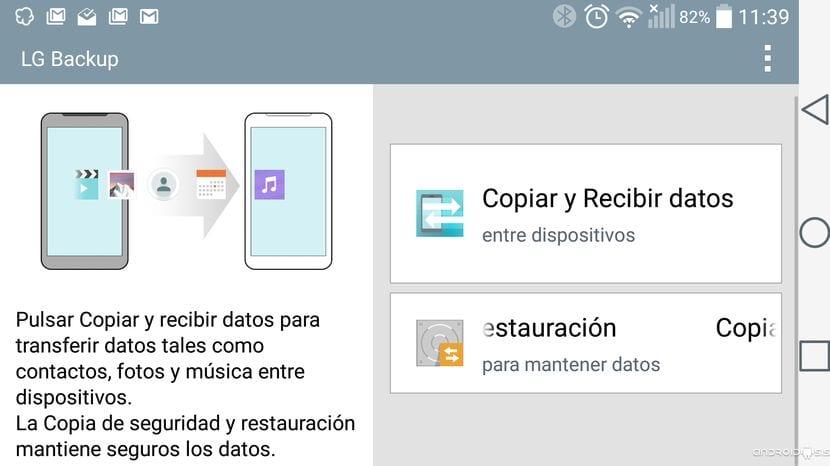
LG Резервное копирование — это приложение, принадлежащее LG, которое предустановлено в стандартной комплектации на всех моделях смартфонов и планшетов с операционной системой Android, производимых крупной международной корпорацией, базирующейся в Корее. А отличное приложение или инструмент что нам поможет делать резервные копии всего нашего устройства чтобы иметь возможность восстановить их, когда они нам понадобятся.
Среди вариантов, которые он нам предлагает LG Резервное копирование В последней версии мы можем выделить эти два важных аспекта:
1-й — Возможность сделать резервную копию или восстановить на лету с другого терминала LG

Первый вариант, который мы находим при открытии приложения LG Backup, — это возможность копировать и получать данные с терминала другого бренда LG на котором также установлено приложение LG Backup. Опция, специально разработанная для безоговорочных ценителей популярной марки устройств Android, которая позволяет нам полностью копировать другое устройство LG.

Это предназначено для людей, которые обновляет свои терминалы, всегда доверяя корейскому бренду, вариант, при котором одним нажатием кнопки мы оставим терминал таким же, как у нас был старый терминал LG.
2-й — Резервные копии в собственном терминале LG

Это, несомненно, вариант, который, скорее всего, используют пользователи LG, вариант, который позволяет нам создавать физическое резервное копирование всего, что мы хотим сохранить с нашего устройства. Резервная копия, которую мы можем сохранить во внутренней памяти, памяти SD-карты или даже на внешнем носителе данных благодаря совместимости с подключением OTG.

В рамках этой опции резервное копирование и восстановление, из которых мы сможем создавать или восстанавливать наши резервные копии всего нашего терминала Android, в нашем распоряжении есть эти Варианты резервного копирования:
- Выбор хранилища резервной копии.
- Резервное копирование главного экрана и экрана блокировки.
- Резервное копирование всех наших личных данных.
- Резервное копирование мультимедиа: фотографии, музыка, видео и документы из внутренней памяти.
- Бэкап приложений LG.
- Резервное копирование скачанных приложений.
- Резервное копирование настроек.
Резервное копирование приложений LG или загруженных приложений, Это резервные копии, которые включены в пакет для сохранения своих данных.. То есть эти резервные копии сохранят приложения в том виде, в каком они были у нас во время создания вышеупомянутой копии, то есть, если мы сохраним игру, в которой мы уже проходим фазу 25 из 30, при ее восстановлении это будет продолжаться. там, где мы остановились, или что то же самое, будет продолжаться до фазы 25 из 30.
То же самое произойдет с приложениями, которым требуется учетная запись или логин, эти Они будут сохранены со всеми вашими данными, чтобы можно было восстановить их так, как они были у нас во время создания резервной копии или резервной копии. из них.
Наконец, в LG Backup у нас есть возможность Восстановление и управление файламиs, из которых мы сможем восстановить наши резервные копии, созданные с помощью приложения, или удалить старые.
Содержание статьи соответствует нашим принципам редакционная этика. Чтобы сообщить об ошибке, нажмите здесь.
Полный путь к статье: Androidsis » Приложения для Android » Как использовать LG Backup, приложение для резервного копирования терминалов LG
Источник: www.androidsis.com
Скачать LG Bridge (LG PC Suite) для Windows и Mac

У LG довольно развита индустрия смартфонов, но на рынке все еще есть много популярных устройств LG. Эти телефоны хорошо известны своей великолепной камерой, дисплеем и дизайном. Некоторые из популярных телефонов LG: LG G7, LG G8, LG V30, LG V50 и другие.
Если у вас есть устройство LG, но вы не используете какое-либо программное обеспечение для управления, например LG Bridge или LG PC Suite, вам не хватает отличных функций. Это улучшит ваш повседневный опыт использования. Здесь вы можете загрузить LG PC Suite, также известный как LG Bridge.
Что такое LG PC Suite?
LG PC Suite — это официальное программное обеспечение для управления телефоном, также известное как LG Bridge. Это официальный инструмент от LG, доступный для Windows и Mac OS. Он используется для соединения телефонов LG с компьютерами для обмена данными между устройствами LG и компьютерами. Инструмент также используется для резервного копирования телефонов LG и обновления программного обеспечения. Он также действует как мост между телефонами LG и компьютерами для управления файлами в случае, если драйвер LG USB не установлен на вашем телефоне.

Если вы не очень хорошо знакомы с приложениями диспетчера устройств, такими как пакет для ПК, обязательно ознакомьтесь с функциями LG Bridge.
LG PC Suite / LG Bridge — Особенности
Поддержка телефонов LG: LG PC Suite является официальным инструментом и поддерживает все устройства LG для управления данными на телефоне. Он поддерживает такие телефоны, как LG V30, LG V50, LG V50s ThinQ, LG G8, LG G7, LG G8s ThinQ и другие телефоны LG.
LG AirDrive: эта функция доступна в LG PC Suite, которая позволяет пользователям управлять данными на устройстве. Он работает по беспроводной сети, поэтому нет необходимости подключать телефон LG к компьютеру через USB-драйвер.
LG Backup: LG Bridge или LG PC Suite имеет еще одну функцию, называемую LG Backup, которая позволяет нам делать резервную копию данных на телефонах LG. Вы можете создавать резервные копии таких данных, как приложения, контакты, документы и другие файлы. Это позволяет восстанавливать резервную копию, когда вы хотите, используя USB-кабель.

Обновление программного обеспечения: это позволяет нам обновлять наши телефоны LG до последней доступной версии программного обеспечения. И это намного проще, просто подключите телефон к компьютеру и нажмите «Обновление ПО».

Простой и удобный: это небольшой инструмент с простым интерфейсом, который упрощает его использование. Кроме того, им удобно пользоваться, потому что мы можем легко установить его, и он доступен для Windows и Mac.
Скачать LG Bridge (LG PC Suite)
Если у вас телефон LG, попробуйте LG Bridge. Это отличный инструмент для управления устройствами LG. LG PC Suite также доступен для Windows и Mac. Поэтому, если у вас есть какая-либо из платформ, вы можете использовать их для управления своим устройством. Попробовав инструмент, вы просто влюбитесь в него.
Вы можете загрузить LG PC Suite / LG Bridge для своей платформы, используя приведенные ниже ссылки.
После загрузки инструмента LG Bridge для вашей платформы вы можете использовать обычный способ установки инструмента на свой телефон. После установки, если вы хотите узнать, как использовать инструмент, вы можете следовать следующему руководству.
Обязательно проверьте | Скачать APK-файл Google Camera 6.1 для LG G6, V20, V30 и V35 ThinQ
Как использовать LG Bridge (LG PC Suite)
- Загрузите и установите инструмент на свой компьютер с Windows или Mac.
- Теперь запустите инструмент, и он попросит вас обновить драйвер USB LG, нажмите кнопку Да и дождитесь загрузки.
- Он откроет инструмент, и там вы увидите три варианта: LG AirDrive, LG Backup, Обновление программного обеспечения.
- На телефоне перейдите в «Настройки»> «О телефоне» и щелкните 7-8 раз на «Номер сборки». Затем перейдите в «Настройки»> «Дополнительные настройки»> «Параметры разработчика».
- В параметрах разработчика включите отладку по USB.
- Подключите телефон LG к компьютеру с помощью кабеля USB.
- Теперь инструмент обнаружит ваш телефон. Войдите в инструмент, используя ту же учетную запись, что и на вашем телефоне.
- Теперь вы можете без проблем использовать любую доступную функцию инструмента.
Таким образом, вы можете использовать LG Bridge или LG PC Suite для управления телефоном LG. Вы можете делать резервные копии, обмениваться файлами и даже обновлять свой телефон с помощью инструмента.
Итак, у вас есть полное руководство по LG Bridge / LG PC Suite. Если вы не можете получить доступ к инструменту или получаете какую-либо ошибку при подключении устройства, сообщите нам об этом в разделе комментариев.
Источник: clickthis.blog
Как сделать резервную копию LG G8X ThinQ

Владельцам LG G8X ThinQ необходимо своевременно обновлять смартфон. Перед установкой апдейта рекомендуется выполнить сброс настроек. Чтобы не потерять важные файлы, необходимо сделать резервную копию LG G8X ThinQ. Также созданием бэкапа станет полезным при переезде на новый девайс.
Что такое резервная копия

Резервная копия или backup – это файл, объединяющий в себе информацию, которая хранится на LG G8X ThinQ. Бэкап является в значительной мере более удобным методом резервирования данных в отличие от ручного копирования, поскольку не требует поочередного перемещения файлов.
Полноценная копия включает в себя:
- список контактов;
- историю переписок;
- параметры учетных записей;
- приложения;
- мультимедиа;
- документы.
Таким образом, в backup помещается все устройство. В дальнейшем пользователь может восстановить копию как на LG G8X ThinQ, так и на любом другом смартфоне.
Способы создания резервной копии на LG G8X ThinQ
LG G8X ThinQ представляет собой многофункциональное устройство, для которого предусмотрена масса способов создания бэкапа. Пользователю достаточно выбрать один из рекомендованных методов, после чего необходимо действовать в строгом соответствии с требованиями инструкции.
Локальная копия
LG G8X ThinQ позволяет сделать backup без обращения к сторонним сервисам. Так, можно создать резерв и сохранить его в памяти устройства. Для этого понадобится:
- Открыть настройки.
- Перейти в раздел «О телефоне», после чего выбрать «Резервирование и восстановление».
- Нажать кнопку «Мобильное устройство».

- Отметить необходимые данные, включая приложения, мультимедиа, а также контакты из записной книжки.

- Кликнуть по надписи «Создать резервную копию».
Далее начнется автоматический процесс создания бэкапа. Полученный файл необходимо переместить на другое устройство, где его планируется восстановить. В случае если резервирование выполняется перед сбросом настроек, backup следует перенести временно (к примеру, на компьютер), а затем вновь вернуть на LG G8X ThinQ.

Для создания резервного элемента требуется время. Длительность выполнения операции зависит от того, сколько файлов помещено в копию. Чем больше информации, тем дольше сохраняется информация. В среднем процедура занимает 10-20 минут.
Google Drive
Самый простой способ сделать полный бэкап телефона LG G8X ThinQ предполагает использование системной опции. Она позволяет создать и загрузить резервную копию в хранилище Google Drive.
Для выполнения операции пригодится следующая инструкция:

- Откройте настройки телефона.
- Перейдите в раздел «Google», а затем – в «Резервное копирование».
- Активируйте ползунок «Загружать на Google Диск».
Благодаря этим простым шагам, будет включена функция автоматического создания бэкапа. Для ее работы понадобится подключение к интернету. И теперь, когда пользователь решит сделать сброс настроек, данные никуда не пропадут, а сохранятся на Google Drive.
При использовании метода создания копии встроенными методами стоит учитывать, что место на Google Диске ограничено. Бесплатно доступно только 15 гигабайт. Если этого объема не хватит, придется оформить подписку или обратиться к альтернативному варианту.
Сторонние приложения
Ограничения, вызванные недостаточным количеством места для хранения бэкапа на Google Drive, заставляют искать другие способы. Отличным выходом из ситуации станет приложение Titanium Backup. Правда, оно потребует от владельца LG G8X ThinQ получения root-прав.
Если условия соблюдены, действуйте по инструкции:
- Откройте приложение и выдайте необходимые разрешения.

- Во вкладке «Резервные копии» нажмите кнопку создания бэкапа.

- Отметьте файлы для копирования и подтвердите выполнение операции.

Backup сохранится в корневой папке приложения. В дальнейшем файл следует перенести на телефон, где планируется восстановление, или на другое устройство, пока будет выполняться сброс настроек.
Как восстановить резервную копию
Процесс восстановления бэкапа зависит от того, какой метод резервирования использовал владелец устройства. Так, если копия создавалась через Google Drive, нужно пройти авторизацию и активировать в настройках пункт автоматической синхронизации с облачным хранилищем.

Если резервирование осуществлялось путем создания локального бэкапа, файл необходимо поместить в директорию LG G8X ThinQ. Затем следует открыть настройки и в разделе «Резервирование и восстановление» нажать кнопку «Восстановить резервную копию».

Тем, кто использовал специальное приложение (Titanium Backup), необходимо перекинуть backup во внутреннюю память телефона и установить программу. Далее требуется запустить Titanium Backup, после чего открыть один из сохраненных бэкапов в разделе «Резервные копии».
Поделитесь страницей с друзьями:
Источник: proshivku.ru